シーン エクスプローラにカラムを追加します。
- 次のいずれかを実行します。
- 列の見出しを右クリックし、コンテキスト メニューから[カラムを設定](Configure Columns)を選択します。
- [カスタマイズ](Customize)メニューから[カラムを設定](Configure Columns)を選択します。
[カラムを設定](Configure Columns)ダイアログ ボックスが開きます。
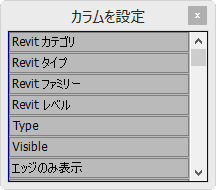
- 列の見出しを、[カラムを設定](Configure Columns)ダイアログ ボックスからシーン エクスプローラの列の見出しの行にドラッグします。
列をドラッグすると、列の見出し行の上下に隣接する列の間に矢印が表示されます。矢印の位置を変更するには、水平にドラッグします。
- 矢印が列を追加する場所が表示されたら、マウス ボタンを放します。
新しい列が矢印の表示された場所に挿入されます。
- または、単に[カラムを設定](Configure Columns)リスト内の項目をダブルクリックします。これにより、シーン エクスプローラの既存の列の右に列が追加されます。
- 必要なだけ列を追加していきます。完了したら、[カラムを設定](Configure Columns)ダイアログ ボックスを閉じます。
シーン エクスプローラのカラムを置き換えます([名前](Name)を除くすべてのカラム)。
- 列の見出しを右クリックし、コンテキスト メニューから[カラムを置換](Replace Column)を選択します。
これにより、使用可能な列のリストが開きます。
- 列を選択し、現在の列と置き換えます。
新しい列が以前の列と置き換わります。
シーン エクスプローラからカラムを削除します。
- マウスカーソルが X アイコンに変わるまで、カラムのラベルをその位置から垂直方向にドラッグします。
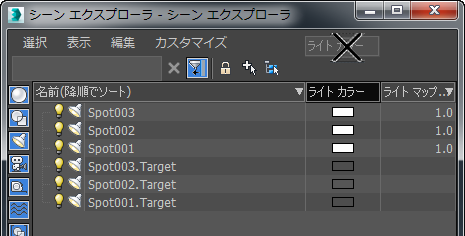
[ライト カラー](Light Color)カラムを削除しています
- マウス ボタンを放します。
注: [名前](Name)列は削除できません。
1 つまたは複数のカラムに基づいて、シーン エクスプローラのリストをソートします。
- 英数字の昇順
- 英数字の降順
- エージの昇順(最新オブジェクトが一番上)
- エージの降順(最も古いオブジェクトが一番上)
- [名前](Name)以外のカラムの見出しをクリックします。
列の内容に基づいて、単一レベルで昇順にソートされ、見出しの右側には上向きの矢印が表示されます。降順でソートするには、再度クリックします。
あるいは、列の見出しを右クリックして、[昇順に配列](Sort Ascending)または[降順に配列](Sort Descending)を選択します。このように、列を好きな数だけ使用してソートすることで、マルチレベルのソートを行うことができます。たとえば、タイプ別にソートしたものを、さらにオブジェクトが[フリーズ](Frozen)かどうかでソートできます。
ヒント: 値を変更した後、現在の並べ替え設定に基づいてリストの順序を変更したい場合は、カラム見出しを右クリックして[並べ替え](Resort)を選択します。注: リストをソートするとき、オブジェクト階層はまとまった状態のままです。子オブジェクトは同一レベルの中でのみソートされます。別の階層レベルにあるオブジェクトと一緒にソートされることはありません。
[名前](Name)カラムのソート順序は、カラムの見出しを繰り返しクリックするか、カラムの見出しを右クリックして、目的のメニュー項目を選択して変更します。
また、必要に応じて追加のカラムをソートすることができます。たとえば、[名前](Name)カラムが英数字の昇順(既定値)でソートされている場合、[面](Faces)カラムの見出しをクリックすると、リストはまず面の数に従ってソートされ、次に面の数が同じである各オブジェクトのセットについて英数字でソートされます。[名前](Name)カラムの見出しをクリックすると、他のカラムのソートが解除されます。
列の位置を変更するには:
- 列見出しを水平にドラッグします。矢印が新しい目的の場所に表示されたら、マウス ボタンを放します。
列のサイズを変更するには、次のいずれかを実行します。
- 列のサイズを手動で変更するには、列見出しの右側の境界線をドラッグします。
- 列のサイズ変更を自動的に行うには、列見出しの右側の境界線をダブルクリックするか、列見出しを右クリックして[ベスト フィット](Best Fit)を選択します。
- すべての列のサイズ変更を自動的に行うには、列見出しを右クリックし、[ベスト フィット (すべての列)](Best Fit (all columns))を選択します。これにより列見出しが読みやすくなります。
- すべての列を、それらの設定を確認するために自動的にサイズ変更するには、列見出しを右クリックして[すべての幅を最小化](Minimize All Widths)を選択します(一部の列見出しの文字が欠ける場合があります)。